Windows10 付属のファイヤーウォールの設定
左下のスタートボタンをクリックし「Windowsシステムツール」の「コントロールパネル」をクリック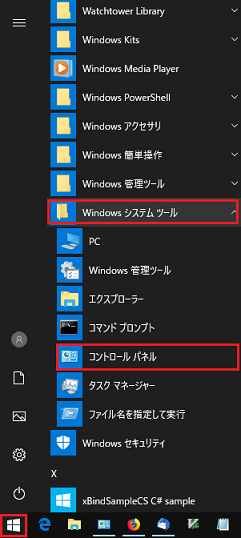
下の図の「Windows ファイヤーウォール」をクリック。
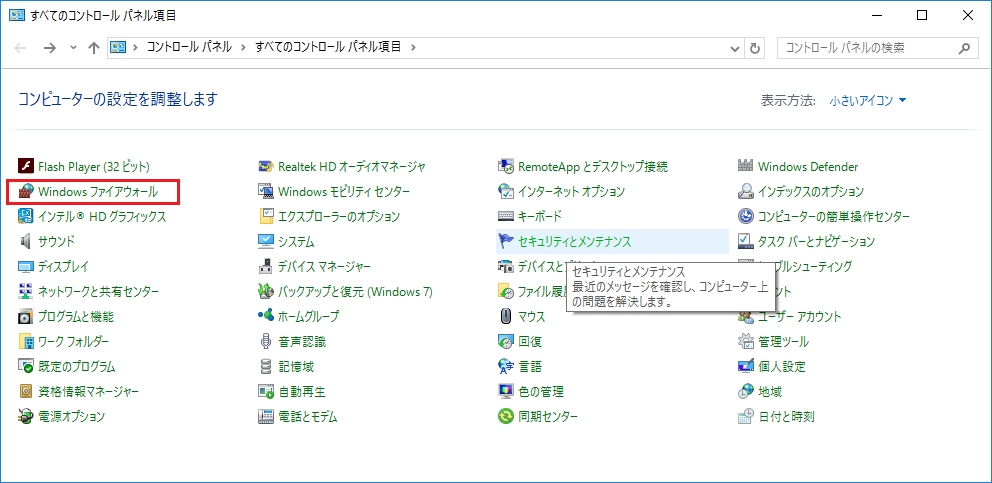
下の図の「windowsファイヤーウォールを介したアプリまたは機能を許可」をクリック。
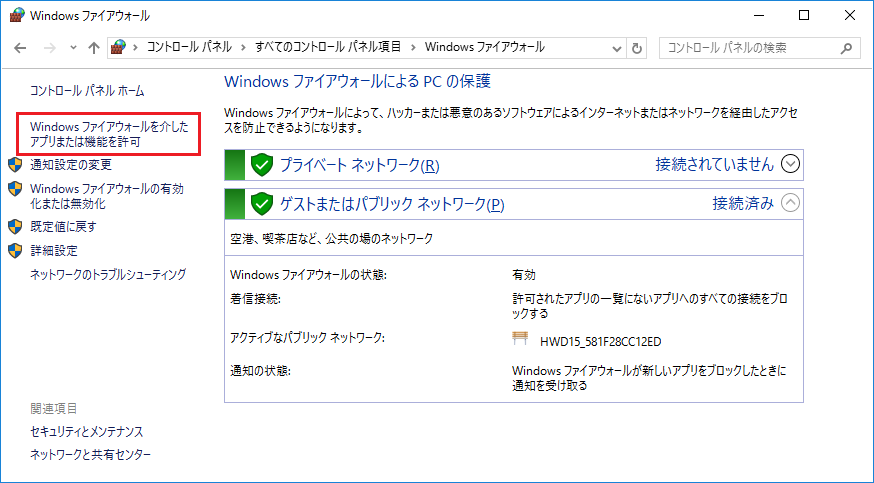
下の図の「設定の変更」をクリック。
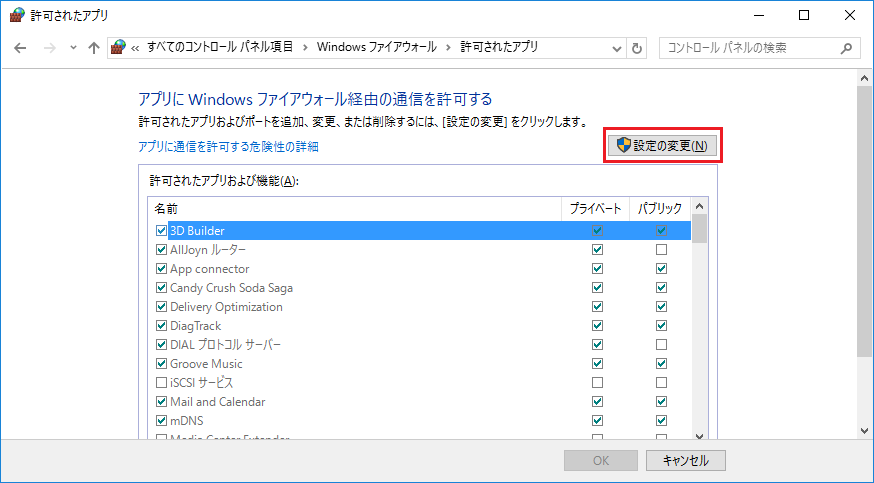
下の図の「別のアプリの許可」をクリック。
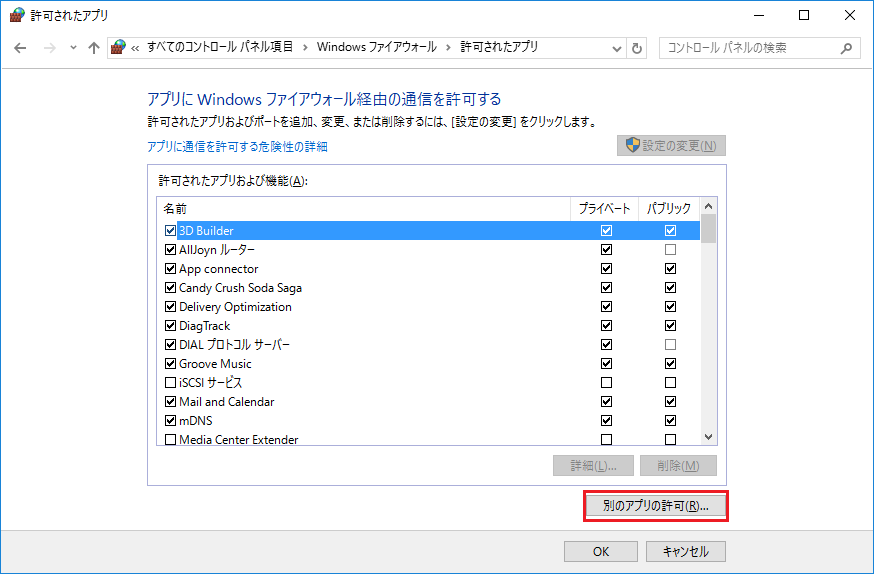
下の図の「参照」をクリック
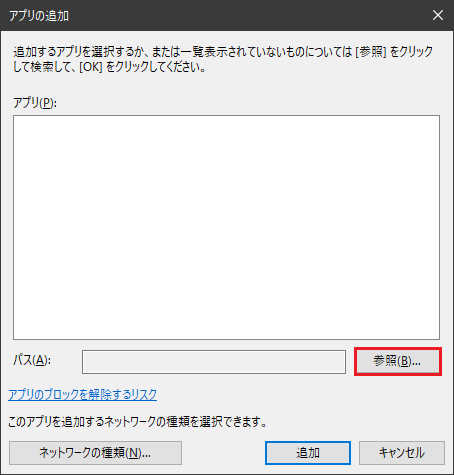
検針配送の場合は C:/0cslpg/program/cslpg.exeをクリック
ガス灯油検針の場合は C:/0cslpg/program/cslpg2.exeをクリック
LPG4PC の場合は C:/0cslpg/program/cslpg4.exeをクリック
下の4つを追加しておくと良いと思います。
「開く」をクリック
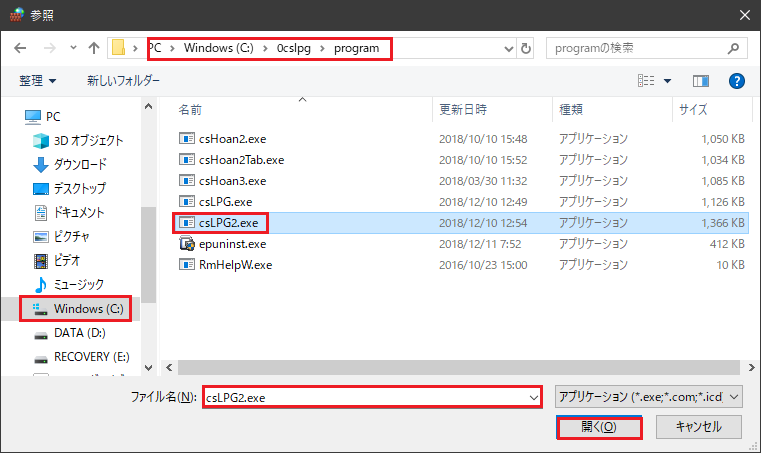
下の図の「追加」をクリック
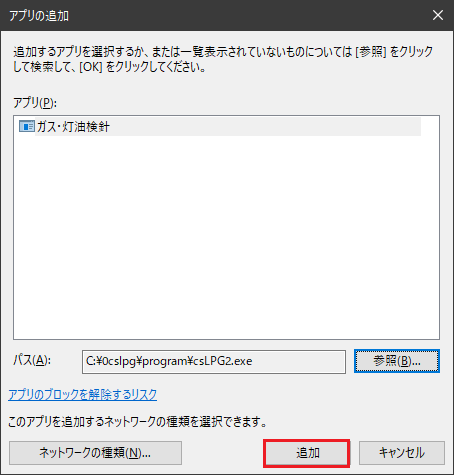
とりあえず「プライベート」と「パブリック」の両方にチェックを入れ「OK」をクリック。
この設定で他のパソコンからアクセスできることを確認できたら、次に「パブリック」のチェックを
はずしても接続できるかどうか確認して、不要なら「パブリック」のチェックをはずしてください。
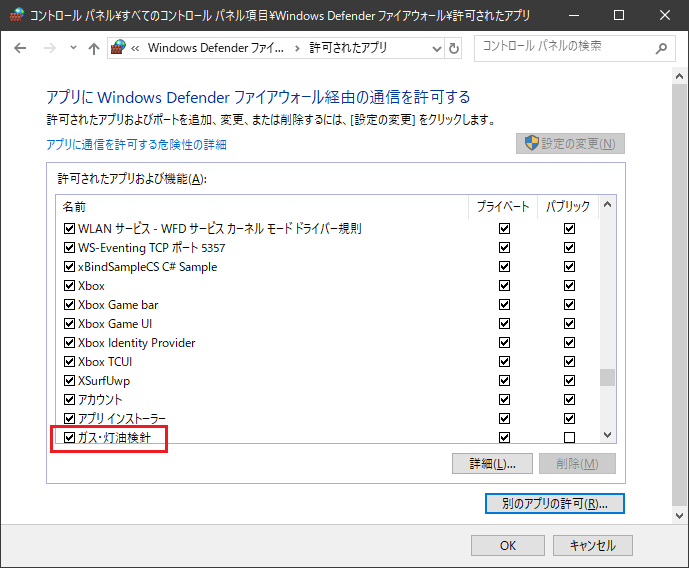
これで、ファイヤーウォールの設定は終了です。